

By Vernon Roderick, Last updated: May 13, 2020
Il fatto che ci sia sempre la possibilità di perdere i tuoi contatti è sempre lì. Poiché entrare in contatto con i nostri contatti è una parte molto importante della nostra vita quotidiana, una buona pratica è avere una copia dei nostri account Google.
Sfortunatamente, non è molto facile ottenere i tuoi contatti dal tuo account Google, anche se sai per certo che li hai salvati lì.
Questo articolo ti insegnerà come scaricare i contatti da Google così puoi stare certo che sarai in grado di contattare facilmente la tua famiglia e i tuoi amici. Cominciamo con la prima voce.
# 1 Come scaricare i contatti da Google sul tuo computer# 2 Come scaricare i contatti da Google nel telefono# 3 Come scaricare i contatti da Google tramite il ripristino# 4 Come scaricare i contatti da Google tramite la sincronizzazioneAlternativa: estrarre i contatti dal dispositivoConclusione
Anche se è un dato di fatto che i contatti vengono spesso utilizzati sugli smartphone, ciò non significa che non puoi imparare come scaricare i contatti da Google usando il tuo computer.
Questa sezione parlerà di come puoi usare il tuo computer, sia esso PC Windows o Mac, scaricare i contatti dal tuo Account Google. Ciò coinvolgerà principalmente il sito Web di Contatti Google. Cominciamo con i passaggi:
Nota: Google CSV ti consente di importarlo in un altro account Google. Outlook CSV ti permette di importarlo in un account Outlook. vCard è adatto per utenti iOS.
È praticamente come scarica contatti da Google utilizzando un computer. Certo, ci sarebbe anche un metodo per esportare i tuoi contatti, come quello che hai fatto, ma questa volta comporta l'utilizzo solo del telefono.![]()
Proprio come prima, questa sezione prevede come scaricare i contatti da Google da esportandoli, ma avrai solo bisogno del tuo telefono per questo metodo. Ecco i passaggi che dovrai seguire:
Il telefono sta salvando tutti i contatti su Google, quindi stai imparando tecnicamente come scaricare i contatti da Google con questo metodo, anche se non hai effettuato l'accesso diretto a Google.
Ora potresti aver capito, non hai avuto la possibilità di selezionare i contatti. Questo perché questo metodo includerà automaticamente tutti i file contatti, a differenza di quando hai usato il tuo computer.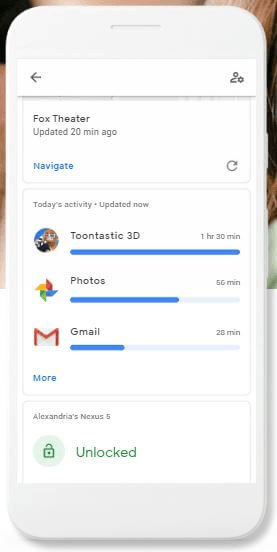
Un metodo diverso dall'esportazione consiste nel ripristinare i tuoi contatti. Fondamentalmente, è ancora un metodo su come scaricare i contatti da Google.
Tuttavia, il ripristino del contatto ha la condizione che sia necessario creare prima un backup. Fortunatamente per noi, Google crea automaticamente i backup. In caso contrario, puoi abilitarlo con questi passaggi:
Una volta attivato, i backup verranno creati automaticamente. Ora non resta che imparare come scaricare i contatti da Google ripristinandoli:
Ora sai come scaricare i contatti da Google ripristinando da un backup. Quindi procediamo con l'ultimo metodo che prevede la sincronizzazione.
Abbiamo iniziato con l'esportazione dei contatti e quindi con il ripristino dei contatti. Questa volta, imparerai come scaricare i contatti da Google sincronizzandoli da Google ad Android. Segui questi passaggi se sei pronto:
Noterai che dopo aver fatto ciò, la tua app Contatti conterrà gli stessi contatti che hai sul tuo account Google. Quindi, in sostanza, hai imparato a scaricare i contatti da Google.
Il vantaggio di questo è che devi farlo solo una volta e continuerà a sincronizzarsi indefinitamente. Lo svantaggio, tuttavia, è che è disponibile solo su Android.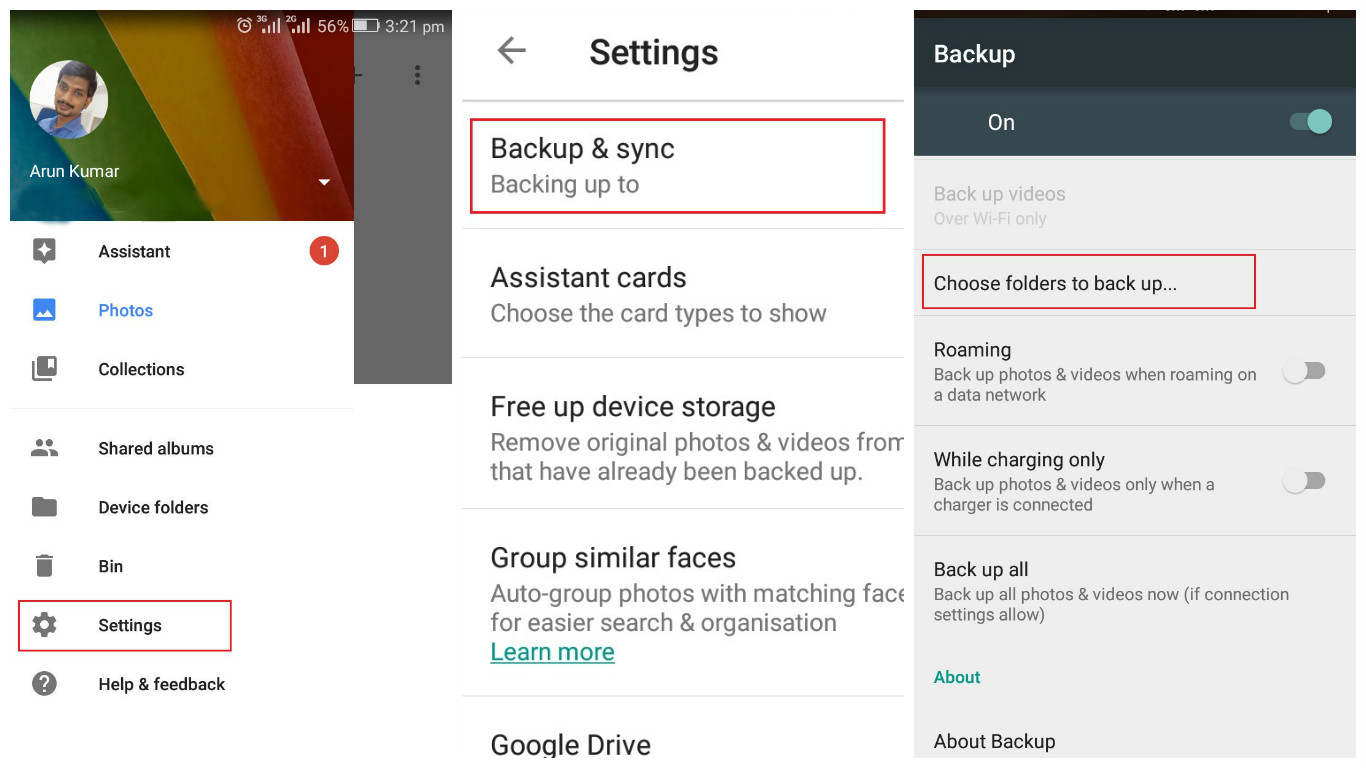
Se hai problemi con l'apprendimento di come scaricare i contatti da Google, non c'è da vergognarsi di arrendersi. Tuttavia, non dovresti arrenderti completamente.
Anche se alcune persone potrebbero non essere in grado di scaricare i contatti dal proprio account Google, è comunque possibile estrarre i contatti dallo smartphone. Ciò richiede l'uso di FoneDog Backup e ripristino dei dati Android.
FoneDog Android Data Backup & Restore è uno strumento che ti consente di estrarre i tuoi contatti dal tuo dispositivo come backup, sia esso Android o iPhone. In altre parole, è possibile conservare una copia dei contatti sul computer per la custodia.

Senza dubbio, non si può operare normalmente senza i propri contatti. Come tale, è una buona idea avere sempre una copia di altri luoghi diversi dal telefono. E quel posto ideale sarebbe Google poiché la maggior parte dei file presenti è molto difficile da perdere.
Con questo articolo, hai persino imparato a scaricare i contatti da Google. Ora, non devi più preoccuparti di avere difficoltà ad accedere ai tuoi contatti anche dopo averli persi sul telefono.
Scrivi un Commento
Commento
Respaldo y restauración de datos de Android
Proteggi i tuoi dati Android e scegli di ripristinarli ad Android
Scarica Gratis Scarica GratisArticoli Popolari
/
INTERESSANTENOIOSO
/
SEMPLICEDIFFICILE
Grazie! Ecco le tue scelte:
Excellent
Rating: 4.7 / 5 (Basato su 57 rating)